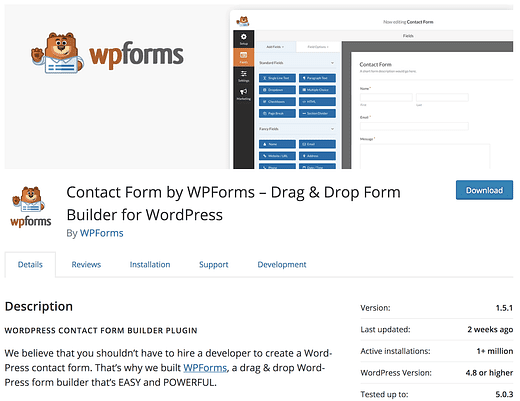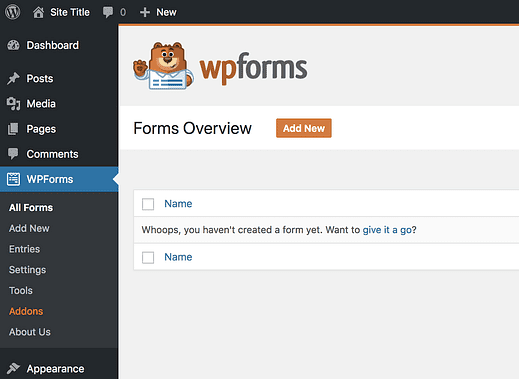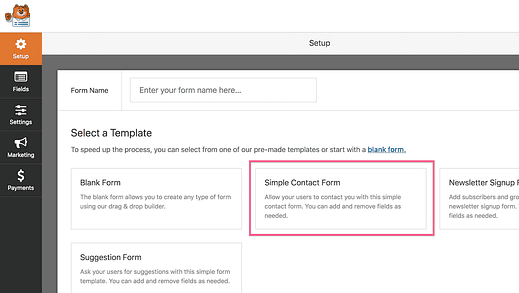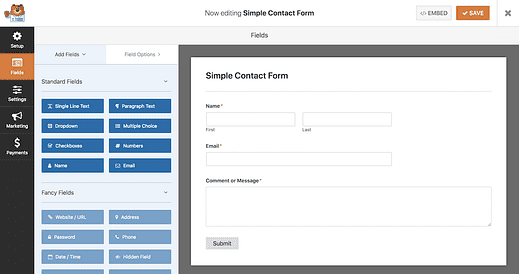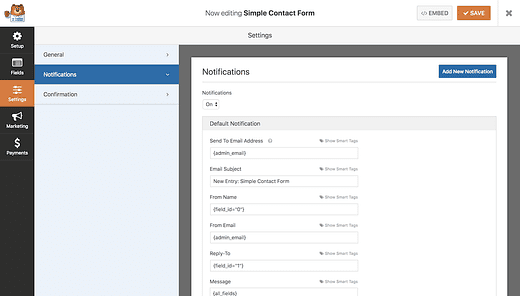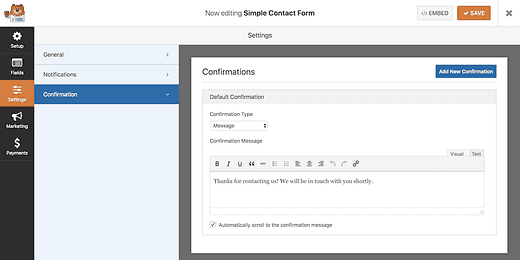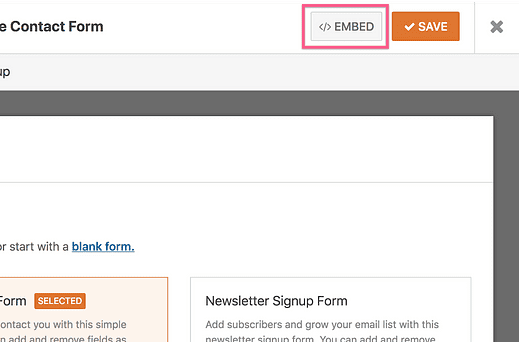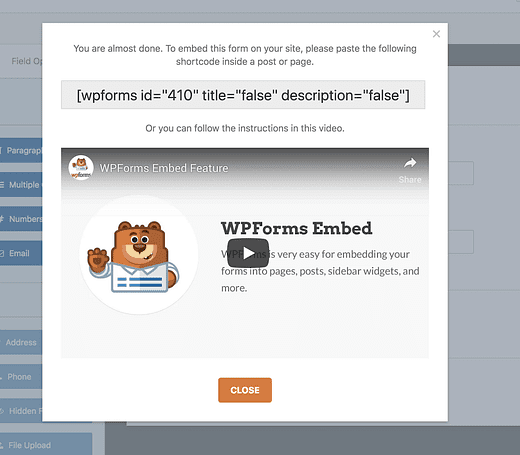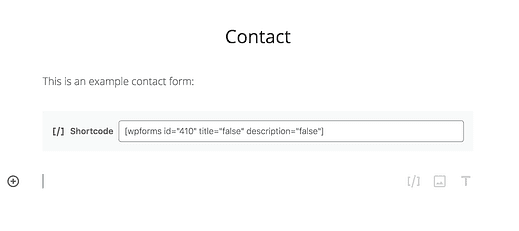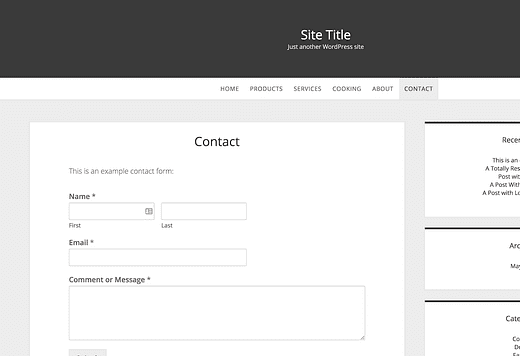Как добавить страницу контактов на свой сайт WordPress
Коммуникация.
Это одна из многих сильных сторон Интернета.
А если у вас есть активный веб-сайт, вам нужен способ, чтобы посетители могли с вами связаться.
Размещение адреса электронной почты на странице контактов – это нормально, но при таком простом подходе есть несколько проблем.
Во-первых, вы получите массу спамерских писем от спамеров, которые «очищают» Интернет в поисках адресов электронной почты.
А во-вторых, вы не узнаете, как вас нашли новые контакты. В контактной форме может быть предварительно определенная тема, которая дает понять, откуда приходит электронное письмо.
Итак, как добавить контактную форму на свой сайт WordPress?
С помощью плагина!
И есть множество отличных плагинов для контактной формы на выбор.
В этом уроке я порекомендую свой любимый плагин для контактной формы и покажу вам, как настроить его на вашем сайте.
Как уже упоминалось, первым шагом является установка плагина. Для контактных форм я рекомендую WPForms.
WPForms также предлагает дополнительные опции для большей функциональности. Однако вы можете легко создать базовую контактную форму с помощью бесплатной версии.
Вы можете выполнить поиск WPForms через меню «Плагины» (сначала нажмите «Добавить новый»), чтобы установить его на свой сайт.
После установки вы готовы создать свою первую форму.
Создать форму
Установив WPForms, вы обнаружите, что на панель администратора WordPress добавлено новое меню верхнего уровня.
Нажмите кнопку «Добавить», и вы попадете в создатель формы.
WPForms невероятно упрощает нам задачу и предоставляет возможность начать с базовой конфигурации контактной формы.
После выбора этого параметра вы увидите предварительный просмотр формы в правой части экрана с предварительно добавленными полями.
Вы можете щелкнуть любое поле справа, чтобы открыть дополнительные настройки. Слева вы можете увидеть все стандартные поля, доступные для включения.
Есть также несколько причудливых полей, таких как поля адреса и средства выбора даты, но они доступны только в профессиональной версии.
Вы можете добавлять / удалять любые поля, которые хотите, но эта конфигурация по умолчанию подходит для базовой контактной формы.
Далее мы кратко рассмотрим некоторые параметры конфигурации формы.
Настроить форму
Наиболее важные параметры – это уведомления и подтверждения.
На панели настроек вы найдете три различных меню. Меню «Уведомления» позволяет вам настроить электронное письмо, которое вы получите, когда кто-то отправит форму.
Мне здесь нравится гибкость. Вы можете динамически настраивать строку темы, используя информацию из любого поля, а также настраивать ответ и получение электронных писем в зависимости от ввода посетителя.
Затем меню подтверждения содержит параметры для настройки сообщения, которое посетители видят после отправки вашей формы.
Вы можете написать собственное сообщение, показать существующую страницу на вашем сайте или перенаправить посетителя на любой URL-адрес (внутренний или внешний). Эти параметры обеспечивают всю гибкость, необходимую для создания настраиваемого сообщения подтверждения формы.
Добавьте форму на свой сайт
Последний шаг – добавить только что созданную форму на свой сайт.
WPForms предоставляет шорткоды для добавления форм в любое сообщение или страницу вашего сайта. Есть несколько мест, где вы можете найти шорткод для ваших форм, но самое простое – это кнопка «Вставить» в верхней части конструктора форм.
При нажатии на нее открывается небольшое всплывающее окно с шорткодом и короткое видео на Youtube, объясняющее, как его использовать.
Все, что вам нужно сделать, это скопировать и вставить шорткод в любой пост или страницу. Если вы используете редактор Гутенберга, WordPress автоматически создаст для вас блок шорткода, когда вы его вставите, например:
Вы не увидите форму визуально в редакторе, но она отлично отображается, когда вы просматриваете сообщение в интерфейсе сайта.
Добавление форм с помощью WordPress
Как и большинство функций WordPress, контактную форму можно добавить с помощью плагина.
Доступно множество плагинов для контактных форм, но WPForms – мой любимый. Если вы выполните описанные выше действия, у вас не возникнет проблем с добавлением простой формы на свой сайт.
У вас есть вопросы о том, как добавить контактную форму в WordPress? Напишите в комментариях ниже.